

Du kan angive den kombinerede repræsentationsmetode for niveauet for udskriftskvalitet og halvtoningsmetoden individuelt.
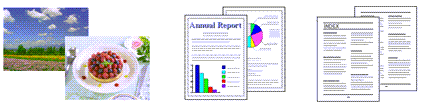
Nedenfor beskrives fremgangsmåden for indstilling af niveau for udskriftskvalitet og halvtoningsmetode:
Vælg udskriftskvaliteten
På fanen Indstillinger (Main) skal du vælge Brugerdefineret (Custom) for Udskriftskvalitet (Print Quality) og klikke på Indstil... (Set...).
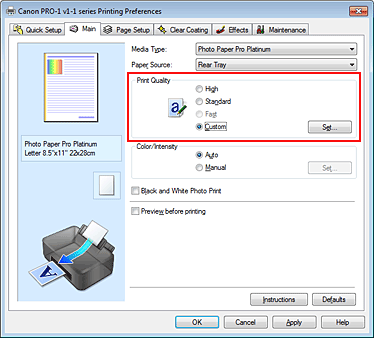
Dialogboksen Brugerdefineret (Custom) åbnes.
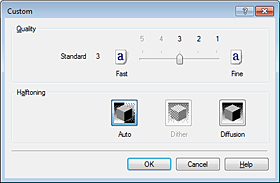
Indstilling af udskriftskvalitet og halvtoningsmetoden.
Flyt skyderen Kvalitet (Quality) for at vælge kvalitetsniveauet.
Vælg halvtoningsmetoden i Halvtoning (Halftoning) og klik på OK.
 Bemærk
Bemærk
Halvtoner betyder farvenuancer mellem den mørkeste og lyseste farve.
Printeren erstatter farvenuancerne med en samling af små punkter, der gengiver halvtonerne.
Når du vælger Automatisk (Auto), udskrives data med den halvtoningsmetode, som passer bedst til den valgte udskriftskvalitet.
Simulering (Dither) gengiver halvtonerne ved at arrangere punkterne i et bestemt mønster.
Diffusion gengiver halvtonerne ved at arrangere punkterne vilkårligt.
Fuldfør konfigurationen
Klik på OK på fanen Indstillinger (Main).
Ved udskrivningen udskrives billeddataene med det valgte niveau for udskriftskvalitet og den ønskede halvtoningsmetode.
 Vigtigt
Vigtigt
Visse niveauer for udskriftskvalitet og halvtoningsmetoder kan ikke vælges, afhængigt af indstillingerne for Medietype (Media Type).
 Bemærk
Bemærk
Hvis en del af et objekt ikke udskrives, kan du muligvis løse problemet ved at vælge Diffusion for Halvtoning (Halftoning).
Gå til toppen af siden
|